
یکی از مشکلاتی که کاربران اکسل با آن مواجه می شوند، ریز بودن پرینت است. این مشکل می تواند دلایل مختلفی داشته باشد که در ادامه به بررسی آنها می پردازیم. انتخاب سایز کاغذ نامناسب، یکی از شایع ترین دلایل ریز بودن پرینت اکسل است. سایز استاندارد برای چاپ در اکسل، A4 است. اگر به طور تصادفی سایز دیگری مانند Letter یا Statement را انتخاب کنید، پرینت شما کوچکتر خواهد شد.
برای حل این مشکل، مراحل زیر را دنبال کنید:
1. انتخاب سایز کاغذ نامناسب:
1. به منوی File و سپس Print بروید.
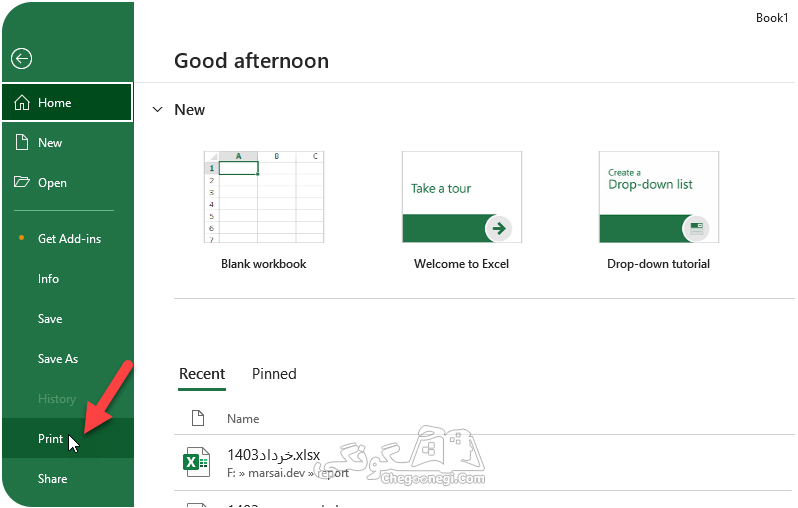
2. در تب Page Setup، در قسمت Paper Size، سایز A4 را انتخاب کنید.
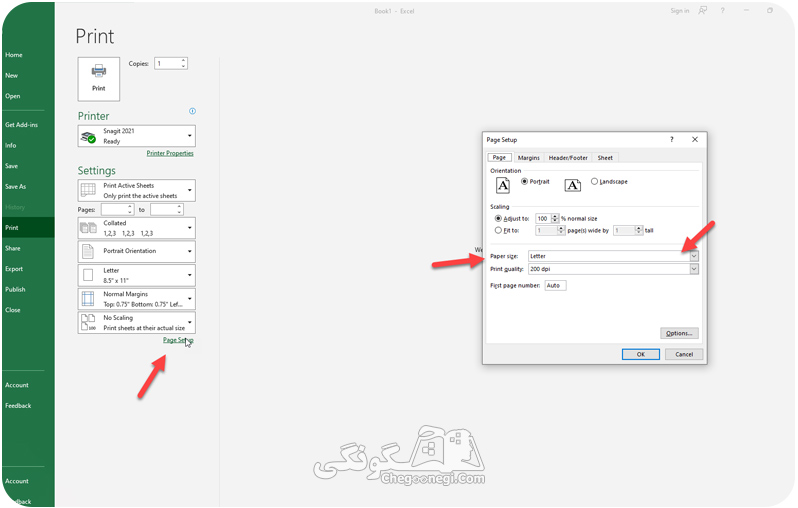
3. در صورت تمایل، میتوانید سایر تنظیمات چاپ مانند Margins و Orientation را نیز در این تب تغییر دهید.
4. بر روی دکمه Print کلیک کنید.
2. تنظیمات مقیاس:
تنظیمات مقیاس در اکسل نیز میتوانند بر روی اندازه چاپ تأثیر بگذارند. اگر تنظیمات مقیاس به گونهای باشد که باعث کوچک شدن چاپ شود، پرینت شما ریز خواهد شد. برای بررسی تنظیمات مقیاس، مراحل زیر را دنبال کنید، به منوی File و سپس Print بروید. در تب Scaling، میتوانید تنظیمات مقیاس را مشاهده و در صورت نیاز آنها را تغییر دهید.
سه گزینه برای تنظیمات مقیاس وجود دارد:
Fit to Page: این گزینه کل صفحه را در یک صفحه چاپ میکند، حتی اگر این کار باعث کوچک شدن محتوا شود.
Shrink to Fit: این گزینه تمام محتوا را در یک صفحه چاپ میکند، بدون اینکه اندازهی آن را تغییر دهد. اگر محتوای شما در یک صفحه جا نشود، بخشی از آن قطع خواهد شد.
No Scaling: این گزینه محتوا را با اندازهی واقعی چاپ میکند، حتی اگر این کار باعث شود که محتوا در چندین صفحه چاپ شود.
پس از انتخاب تنظیمات مورد نظر، بر روی دکمه Print کلیک کنید.
3. تنظیمات حاشیه:
حاشیه های زیاد در اطراف صفحه نیز می توانند باعث کوچک شدن چاپ شوند. برای بررسی تنظیمات حاشیه، مراحل زیر را دنبال کنید. به منوی Page Layout و سپس Margins بروید، در این قسمت میتوانید حاشیههای صفحه را به دلخواه خود تنظیم کنید. برای مثال، می توانید مقادیر حاشیه ها را به طور مساوی کاهش دهید تا فضای بیشتری برای چاپ محتوا در صفحه ایجاد شود. پس از تنظیم حاشیهها، بر روی دکمه OK کلیک کنید.
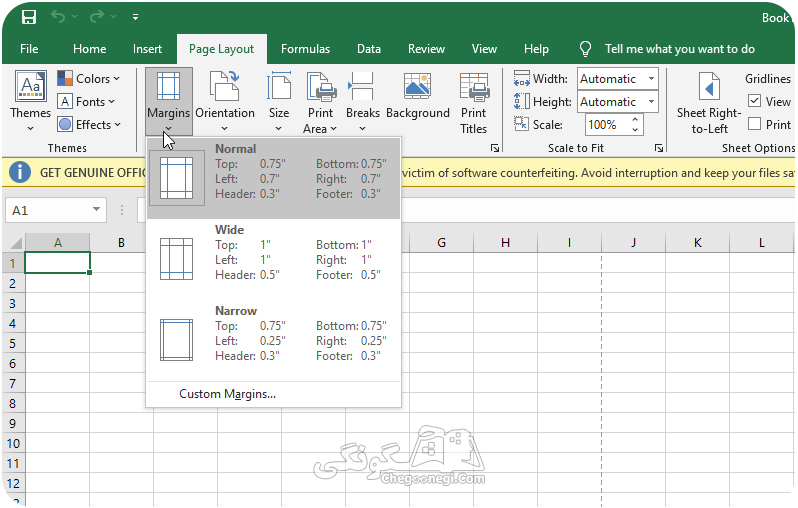
4. پیش نمایش چاپ:
پیش از آنکه زحمت خود را برای چاپ نهایی به هدر دهید، حتماً از پیش نمایش چاپ در اکسل استفاده کنید. این ابزار کارآمد به شما کمک میکند تا از نحوه نمایش محتوا در صفحه چاپ شده و تناسب آن با ابعاد کاغذ اطمینان حاصل کنید، برای استفاده از پیشنمایش چاپ، کافیست به منوی File و سپس Print بروید. در تب Preview، می توانید چیدمان نهایی محتوا را در صفحه مشاهده کنید. در این مرحله، فرصتی برای بررسی مواردی مانند حاشیه ها، فونت ها، و چینش جداول و نمودارها خواهید داشت. اگر از نتیجه پیشنمایش راضی نیستید، میتوانید به سادگی تنظیمات چاپ را مجدداً بررسی و آنها را مطابق با میل خود تغییر دهید. به عنوان مثال، میتوانید سایز کاغذ، جهت چاپ، یا مقیاس محتوا را تنظیم کنید. تنها پس از آنکه از ظاهر نهایی چاپ در پیشنمایش اطمینان حاصل کردید، بر روی دکمه Print کلیک کنید و فرایند چاپ را نهایی کنید. با استفاده از این ابزار ساده، میتوانید از هدر رفتن کاغذ و جوهر پرینتر خود جلوگیری کرده و از چاپ بی نقص و مطابق با میل خود لذت ببرید.


5992